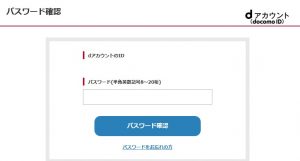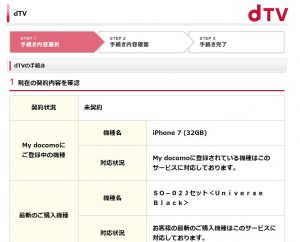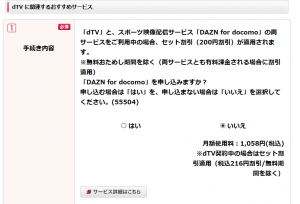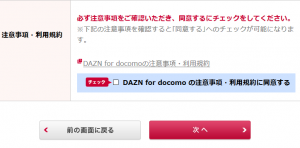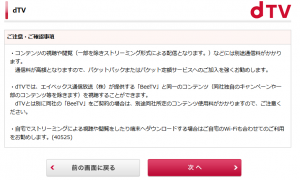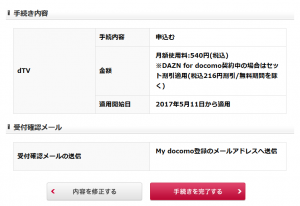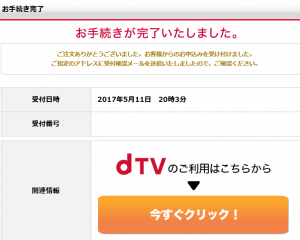2017年6月16日に発売されたドコモの夏モデルスマートフォン Xperia XZ Premium SO-04Jは、店頭では品薄になるほどの人気となっています。事前に予約をしてすでにSO-04Jをゲットした人はすでにその高解像度かつ色域の広い綺麗なディスプレイを堪能中だと思いますが、世界初の「4K HDR対応スマートフォン」であるSONYの実力をもっと感じたいのならdTVの無料登録期間を活用し、超高画質な映画を試してみましょう。
dTVの利用は「dアカウント」さえあればドコモのユーザーでなくても登録することが出来ます。ドコモユーザーで回線契約があればより簡単に登録をすることが出来ます(支払情報をドコモ携帯と一緒に設定出来るため)ので、Xperia XZ Premium SO-04Jや夏モデルスマートフォンを買ったのなら是非試してみましょう。
dTVで見られる高画質作品(2017年6月)
dTVのサービス自体は何年も前からやっていますので概要を知っている人も多いかと思いますが、dTVではXperia XZ Premium SO-04Jの発売と同時に HDR(ハイ-ダイナミック-レンジ)に対応したコンテンツの配信を開始しています。

・アメイジング・スパイダーマン(アクション映画:2012年)
・エリジウム (SF映画:2013年)
・アフター・アース(SF映画:2013年)
・バイオハザードIV アフターライフ (ホラーアクション映画:2010年)
・2012(SF映画:2009年)
・Nissy「SUGAR」 (MV)
・Beverly 「Tell Me Baby」 (MV)
・原駅ステージA 「キャノンボール」(MV)
新しく配信が始まったHDRコンテンツはまだ数が少ないですが、今後さらに追加される予定とのことです(配信作品は2017年6月16日時点のものです。配信コンテンツの提供は終了・変更する場合がありますので各自公式サイトにて確認してください)。
なお、4K HDRコンテンツは通信データが超大容量になるため、パケットの消費を防ぐためにモバイルネットワーク(3G/4G/LTE)では視聴出来ないようにされています。Wi-Fiでストリーミング再生が出来る環境でお楽しみください。
HDRコンテンツが楽しめるドコモのスマートフォンは以下の通りです(2018年5月6日時点)
| 機種名 | 画面サイズ | 解像度 (ピクセル) |
機種変更 実質価格* |
| 5.5インチ | 3840×2160 | →一括39,528円 |
|
| 6.2インチ | 2960×1440 | 64,800円 →販売終了 |
|
| 5.8インチ | 2960×1440 | 55,080円 →一括25,920円 |
|
| 5.5インチ | 2560×1440 | 20,736円 →販売終了 |
|
| 5.3インチ | 2560×1440 | 一括20,736円 |
*本体定価から月々サポートを最大(2年分)を差し引いた実質負担額です。その他割引を併用するともっと安く購入できますので、各機種で利用できるキャンペーンは上記機種名のリンクから公式ページで確認してください。
WQHDディスプレイを持つGalaxy S7 edgeやAQUOS Rでは、一般的なフルHD(1920×1080ピクセル)のよりも約1.8倍の画素数で綺麗が映像を表現しますが、Xperia XZ Premiumのそれはさらに2.3倍の超高密度画素を搭載しています。
Xperia XZ Premiumでは通常のYoutube動画や、スポーツ動画サービス「DAZN」を再生した場合にも4Kアップスケーリングにより、4K画質で再生することが可能です。
dTVの登録方法
dTVは初めて利用する場合、31日間の無料体験期間があります。その期間中に解約すれば料金は掛からず利用でき、継続する場合は月額請求で配信動画が見放題になります。
登録はスマートフォンでもPCでも可能です。以下ではパソコン画面から登録した場合の表示を例にしますが、スマホでもほぼ同じように進められます。
(以下の手順例画像はクリックすると拡大表示できます)
|
ホームページを開き、中央にある「31日間無料おためし」のボタンをクリックします。 |
dアカウントでのログインを求められますので、IDとパスワードを入力して登録します(dアカウントを持っていない場合は「dアカウント発行」から登録して、もう一度dTVのトップから手続きしてください) |
|
dTVサービスに加入する、dアカウントの情報が表示されます。dTVに対応していないスマホが表示されても利用は出来ますので(パソコンだけで見る場合)このまま進めます。 |
手続き内容の確認にて「dTVを申込む」にチェックが入っていることを確認して、「dTVの注意事項・利用規約」のリンクをクリックします。そのあとに下の「利用規約に同意する」にチェックを入れましょう。 |
|
手続き内容の最終確認が表示されます。ここに表示された「適用開始日」から31 日間無料使用が出来ます。問題なければ「手続きを完了する」をクリックします。 |
|
|
以上で登録は終了です。「お手続きが完了いたしました」という表示が出たら登録したメールアドレスに確認メッセージも届いているはずです。 |
dTVはパソコン・タブレット・スマートフォン各種で見ることが出来ますが、モバイル端末で使う場合はアプリのインストールが必要です(多くのドコモスマホの場合は最初から入っていると思います)。アプリが入っていない場合・バージョンが古い場合は最新のアプリを入れておきましょう。 |
*画面は2017年5月時点の実際の登録手順を記録したものです。表示内容は変更されることもありますので、実際の画面をよく見て、指示に従って進めて下さい。
スマートフォン・タブレットなど複数端末で視聴する場合
dTVは一つのアカウントで登録したのち、「デバイス登録」を行うことで最大5台のパソコンやスマホで視聴が出来るようになります。アプリのインストール後、登録したアカウントでのデバイス登録を行うことで実際の再生が出来るようになります。
アプリを登録して初期設定を済ませると、以下のようなが画面が出た場合には「デバイス未登録」の状態です。
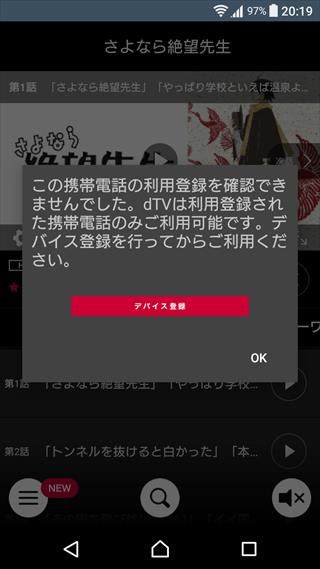
利用開始には中央の「デバイス登録」をクリックします(端末がdアカウントにログインしていない場合は再認証が必要となります)
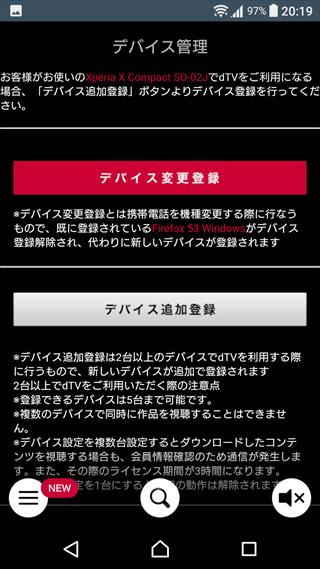
ここで「デバイス変更登録(既存の登録端末を消して、新しく端末を使えるようにする)」または「デバイス追加登録」を選びます。最大5台まで登録出来ますので、登録数に余裕がある場合は「追加登録」を選べば良いでしょう。
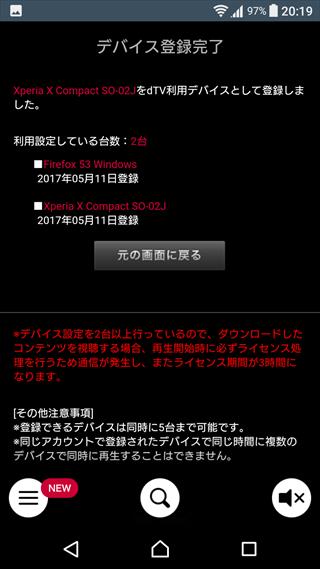
dTV登録済みのdアカウントにログインした状態であればすぐに追加が完了して、再生できるようになります。
dTVで再生出来る動画は端末・会員の種別によって異なることがありますので、より詳しい使い方・見られる動画リストは公式サイトにて確認してください。